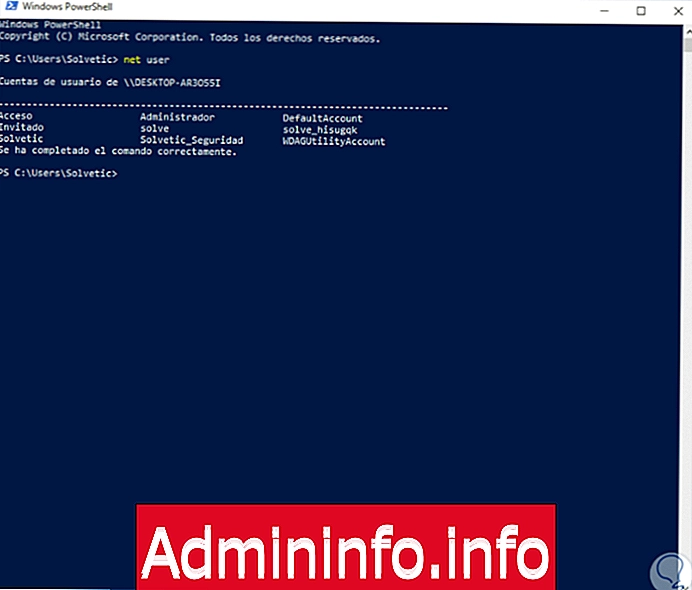
Един от необходимите елементи във всяка операционна система са потребителите, които могат да имат определени видове привилегии въз основа на тяхната роля или дейност.
Можем да добавим броя потребители, които искаме в Windows и за задачи за управление или одит, евентуално може да се нуждаем от пълния списък на потребителите и да потвърдим тяхното състояние, това е полезно, когато някои хора са влезли в компютъра, но вече не и в този случай можете да продължите да изтривате този акаунт.
Ще познаем някои методи, за да видим всички потребителски акаунти, регистрирани в системата на Windows.
1. Прегледайте списъка с потребители с помощта на PowerShell или CMD в Windows 10, 8, 7
И за двете конзоли можем да прибегнем до използването на командата „нетния потребител“, която е разработена за управление на всичко, свързано с потребителите в Windows.
Стъпка 1
За това ще изпълним следната команда в командния ред, CMD или в Windows PowerShell:
нетен потребител
Стъпка 2
Тази команда има за задача да изброи всички съществуващи потребителски акаунти в системата, където са включени скритите акаунти или деактивираните потребителски акаунти. Тези потребителски акаунти са изброени с присвоеното им вътрешно име.
В Windows PowerShell
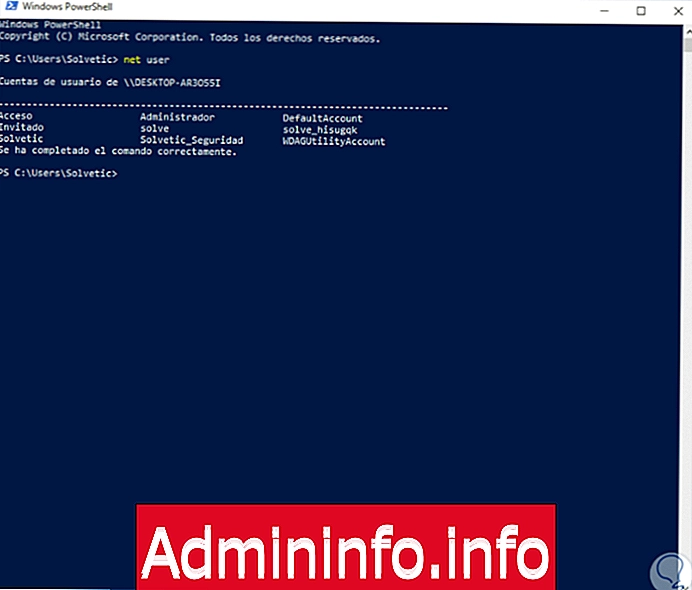
В командния ред
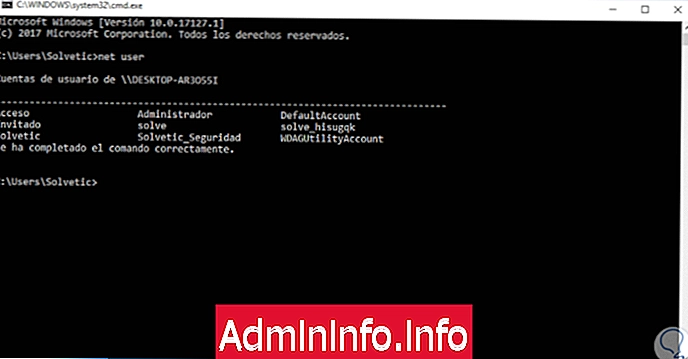
Стъпка 3
Този резултат може да се съхранява в текстов файл, използвайки следния синтаксис:
нетен потребител> file.txt
Стъпка 4
Това ще създаде файл с името, което присвояваме в следния път
C: \ Потребители \ потребител
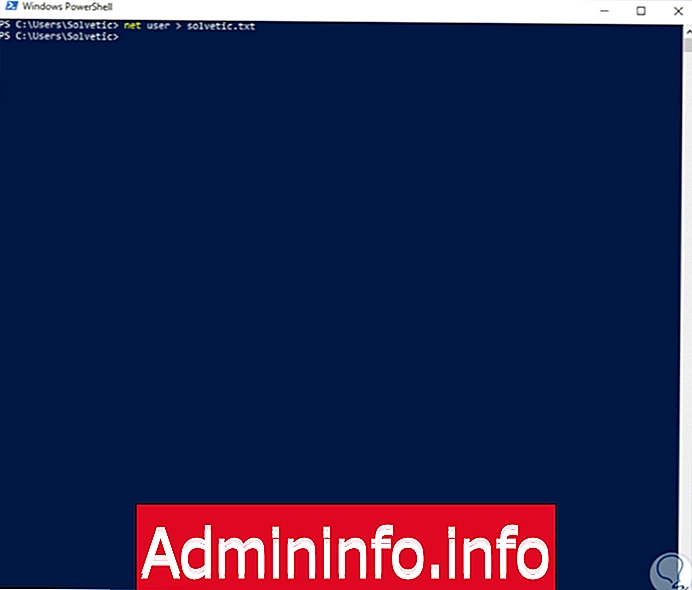
Стъпка 5
Сега можем да посочим персонализиран маршрут, ако желаем, използвайки следния синтаксис:
нетен потребител> „path \ file.txt
Стъпка 6
За да получим много по-подробна информация от потребител на системата, можем да изпълним следното. Там виждаме точна и пълна информация за избрания потребител.
нетен потребител "потребител"
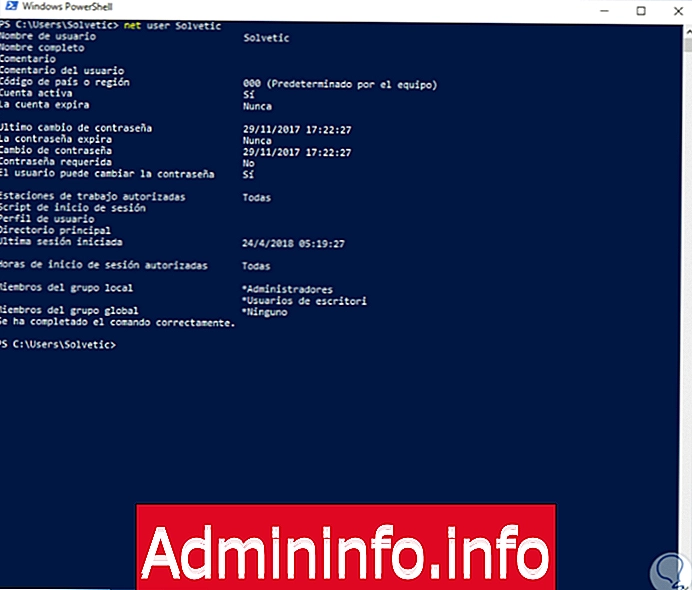
2. Списък на потребителите, използващи Computer Management в Windows 10, 8, 7
Този метод ни позволява да изброяваме всички потребители и да валидираме тяхното състояние от графична среда.
Стъпка 1
За достъп до тази опция щракнете с десния бутон на мишката върху менюто "Старт" или използвайте следните клавиши и в падащия списък изберете опцията "Управление на компютъра".
+ X
Стъпка 2
В прозореца, който се показва, ще отидем в секцията „Потребители и локални групи“, а във вътрешните опции кликваме върху папката „Потребители“, а в страничния панел можем да видим текущите потребители на Windows:
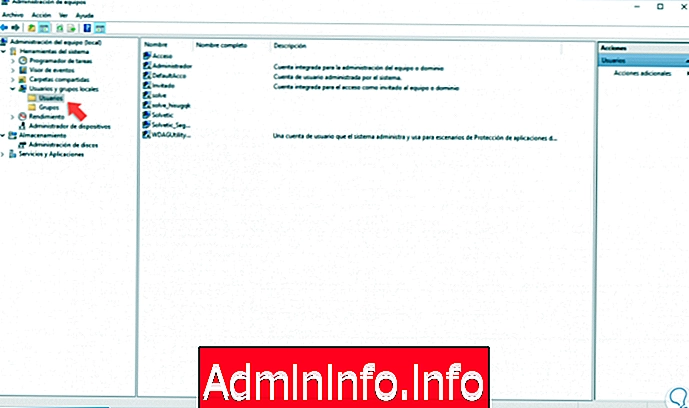
3. Списък на потребителите от контролния панел в Windows 10, 8, 7
Стъпка 1
Друга алтернатива за използване е през контролния панел, за това ще преминем към следващия маршрут.
- Контролен панел
- Потребителски акаунти
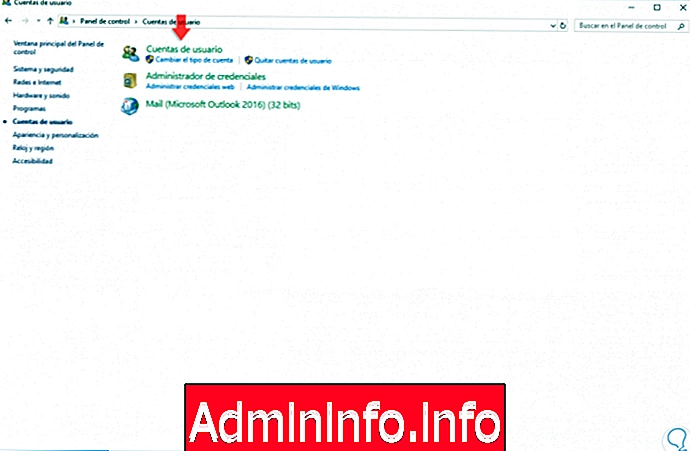
Стъпка 2
Щракваме върху секцията „Потребителски акаунти“ и ще видим следното:
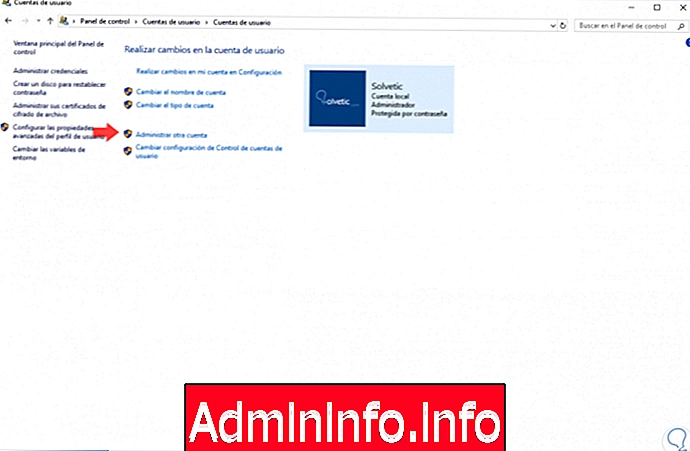
Стъпка 3
По подразбиране там виждаме текущия акаунт, но ако кликнем върху секцията „Управление на друг акаунт“, ще се покажат другите активни акаунти на системата:
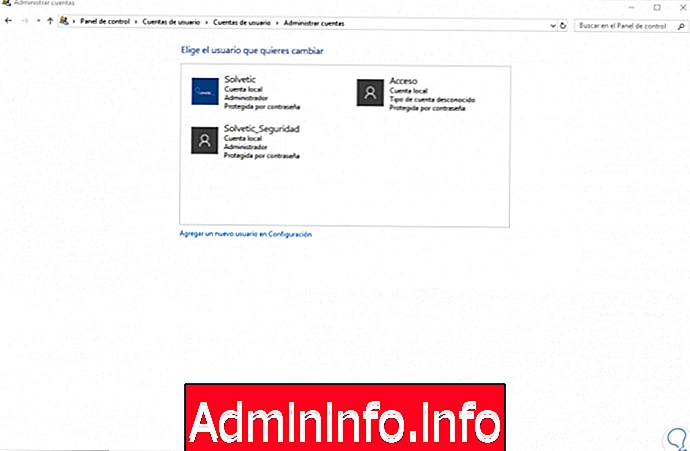
4. Преглеждайте активните потребители на екрана за влизане в Windows 10, 8, 7
Когато имаме достъп до системата или я блокираме, на екрана за вход в Windows можем да видим различните потребители, регистрирани в Windows, в случая Windows 10:$config[ads_text5] not found
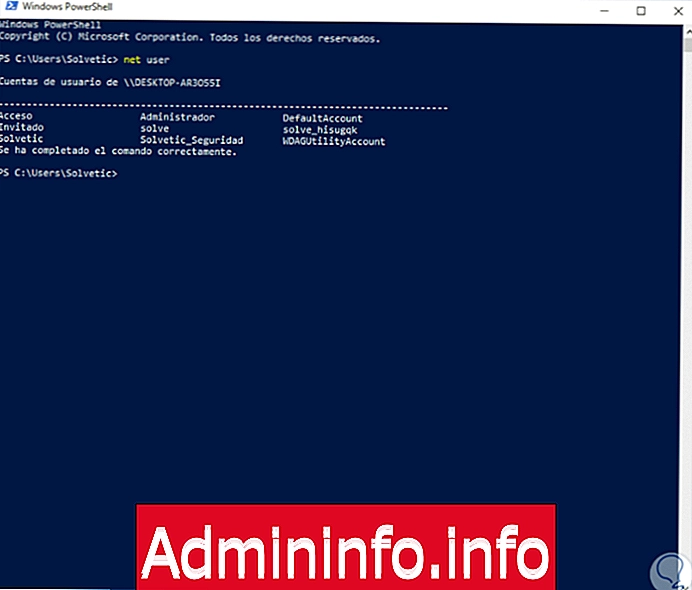
Както виждаме, методите за познаване на потребителите са разнообразни и всеки един от тях показва информацията изрично.
Член